Como usar o círculo cromático com o Adobe Color (¡super fácil!)
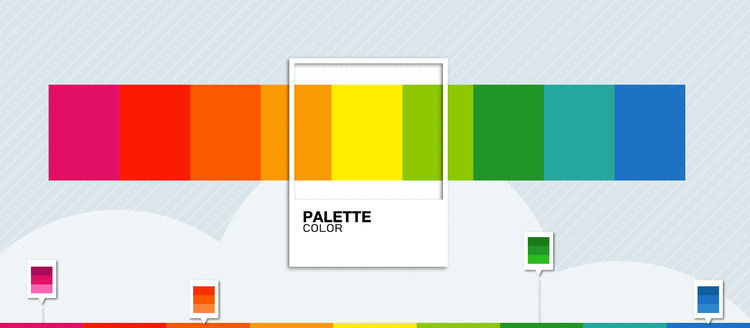
O círculo cromático é uma ferramenta para as composições de cor, e aqui você irá aprender a usá-lo e também vai conhecer o Adobe Color, a solução para que você crie suas paletas de cores muito mais fáceis e harmônicas.
O que é um círculo cromático?
Vamos primeiro definir o que é um círculo cromático. Também chamado de roda de cores, é a ordem dada às cores primárias e suas derivadas. Serve para, entre outras coisas, criar paletas de cores harmonizadas; ou seja, para encontrar as combinações de cores corretas.
Agora, como funciona o círculo cromático?
O círculo cromático é baseado nas cores primárias: vermelho, amarelo e azul. Elas são primárias porque não podem ser obtidas em combinações.
Em seguida, o círculo é complementado com as cores derivadas, como as secundárias: laranja, verde e roxo. Estas nascem da combinação de duas cores primárias.
Para torná-lo maior, aparecem as cores terciárias: Vermelho-alaranjado, âmbar, amarelo-esverdeado, azul turquesa, violeta, vermelho-arroxeado. Elas resultam da mistura de uma cor primária com uma secundária. E a partir disso você pode criar todas as combinações possíveis.
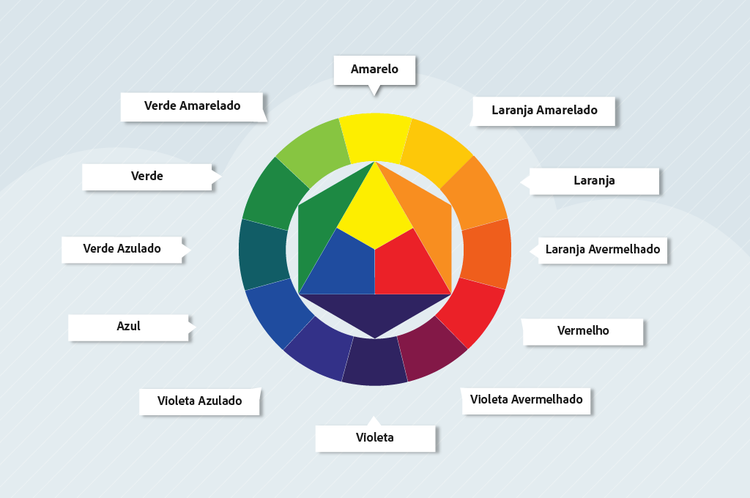
Como fazer paletas de cores?
As paletas são muito mais fáceis de criar com o círculo cromático. Porém, recomendamos que você não tenha mais de 5 cores. Lembre-se de que as cores quentes (como o vermelho) estão localizadas no lado direito do círculo cromático e as cores frias (como os azuis) estão no lado esquerdo. E caso você esteja se perguntando, o branco é a união de todas as cores e o preto é a ausência delas.
Passos para fazer e usar uma paleta de cores
Antes de criar a paleta, devemos definir o tipo de composição que depende do meio. Se você vai publicar a cor digitalmente, você deve criá-la em RGB (vermelho/vermelho, verde/verde, azul/azul) e é expressa em #0000, onde 0 é a ausência de cor (preto). Por outro lado, para criações análogas (como impressão) é feito em CMYK (ciano, magenta, amarelo/amarelo, chave/preto)

Ao sentir
Se quiser criar um ambiente frio, use as cores azul, roxo e verde. Também funciona se você quiser simbolizar tranquilidade.
Se quiser que o ambiente seja aconchegante, use cores do rosa ao amarelo. Essas cores estão associadas ao fogo, paixão, movimento. Por que você acha que as churrascarias costumam usar essas cores?
Por harmonia
Harmonia é a sincronização de cores para criar uma composição e nela existe um tom dominante (aquele de maior extensão, e sua função é destacar as demais cores), uma cor tônica (que complementa a dominante e costuma ser mais poderosa) e a de mediação (serve para fazer a transição da dominante para a tônica).
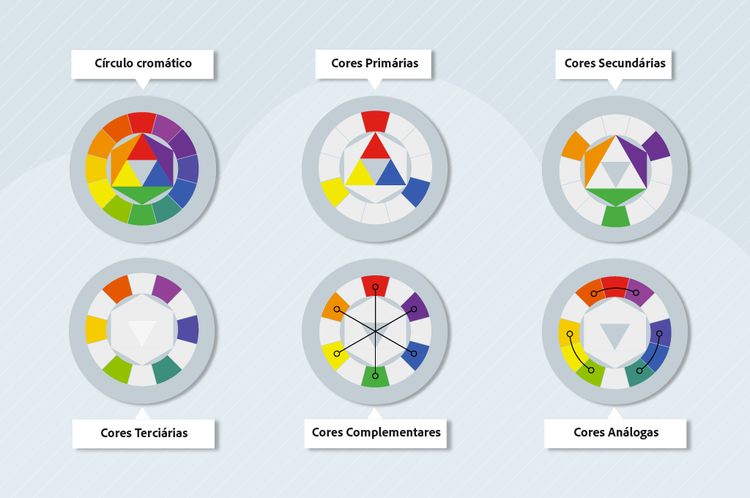
Monocromático
Escolha uma cor e selecione diferentes tons (mais claro - mais escuro). É uma maneira fácil de começar se você não estiver familiarizado com cores. Crie uma harmonia elegante.
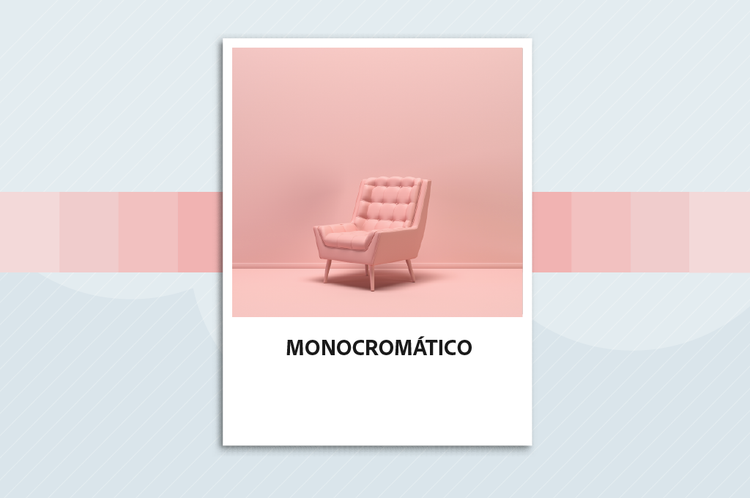
Complementares
São aquelas cores que estão na direção oposta na roda de cores. Se você deseja destacar um elemento em sua composição, esta opção é ideal.
É algo assim:
Azul - laranja
Vermelho - verde
Amarelo – roxo
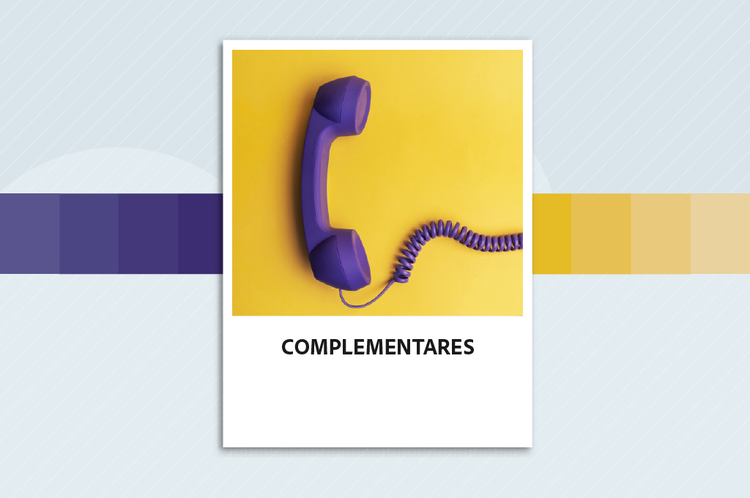
Triádicas
Com isso, você traça mentalmente um triângulo no círculo cromático (por exemplo, uma tríade pode ser amarela (ponto superior do triângulo), vermelha (ponto inferior direito) e verde (ponto inferior esquerdo). Elas comunicam equilíbrio com um toque maior de força.
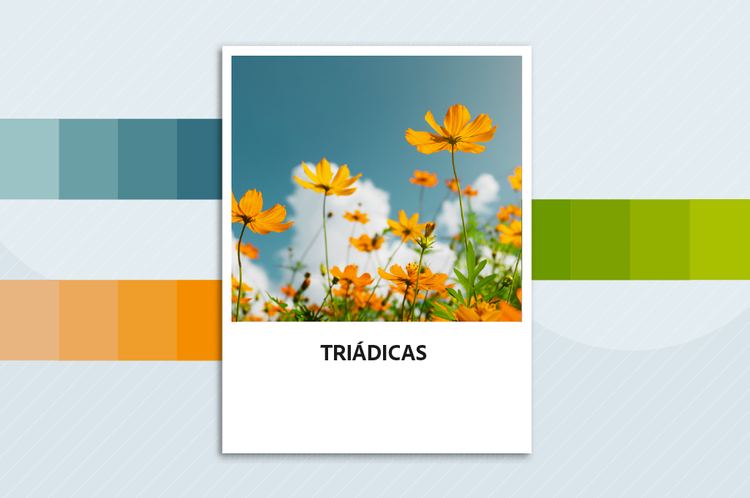
Análogas
Você escolhe uma cor e na sua paleta você adiciona as variáveis que estão dos dois lados. Por exemplo, se você escolher vermelho, os outros dois serão laranja e roxo.

Como fazer paletas de cores profissionais e fáceis com o Adobe Color?
Como na Adobe queremos facilitar sua vida para que seu talento se destaque, criamos uma ferramenta que ajuda você a criar paletas de cores a partir da roda de cores: o Adobe Color. É uma solução gratuita que também se conecta com outras soluções da Adobe (como Photoshop ou Illustrator).
Crie sua paleta de cores do zero com o Adobe Color
- Entre no Adobe Color e selecione a regra de harmonia
- Selecione as cores que prefere
- E pronto, você tem todos os valores da paleta
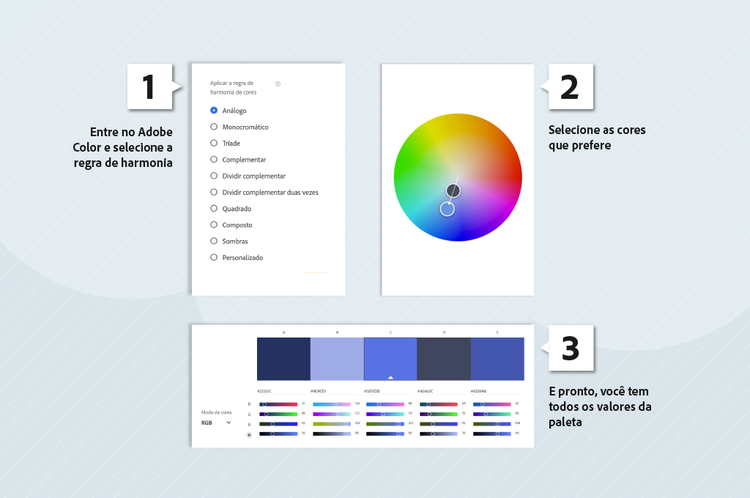
Crie sua paleta de cores no Adobe Color a partir de uma referência
- Digite Adobe Color e no menu superior, selecione “extrair tema”
- Adiciona a imagem de referência
- Escolha os pontos de cor de sua preferência
- Você pode salvá-la em sua biblioteca.
- Ou baixá-la no seu computador.
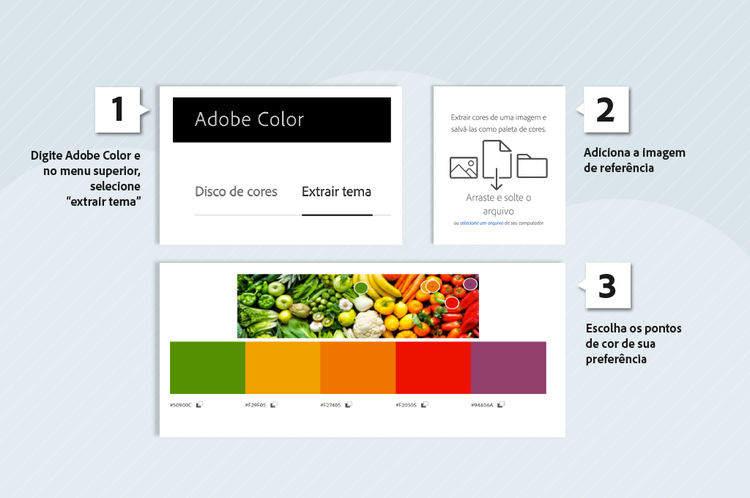
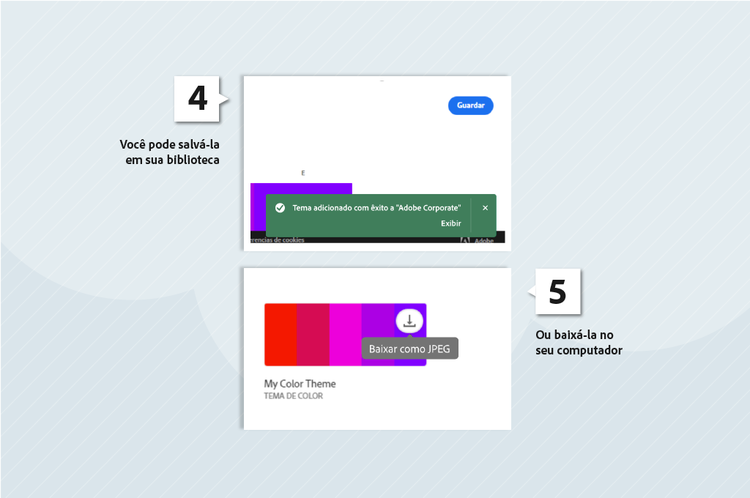
Outros benefícios do Adobe Color
Como último empurrão, oferecemos duas ajudas extras caso você ainda não tenha decidido qual cor usar em suas criações: as Tendências, nas quais você encontrará paletas de cores usadas em diferentes categorias, como moda, design gráfico, ilustração, UX e muito mais, e a Explore, em que você pode se inspirar nas paletas de outros criadores, e que também possui um mecanismo de pesquisa que permite expandir os resultados do que você deseja.
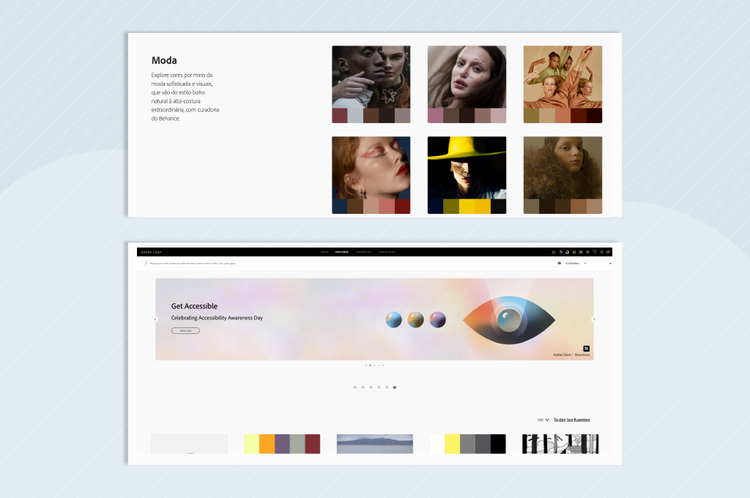
Fechamento
Agora que você sabe como criar paletas de cores com o círculo cromático e a facilidade do Adobe Color, você também pode baixar o Adobe Capturepara iOS e Android, que permite, entre outras coisas, criar sua própria paleta em seu celular. Estamos ansiosos para ver suas criações no Behance e no Instagram. Compartilhe conosco e com o mundo!
Você pode gostar: Adobe Creative Cloud Express para Educação